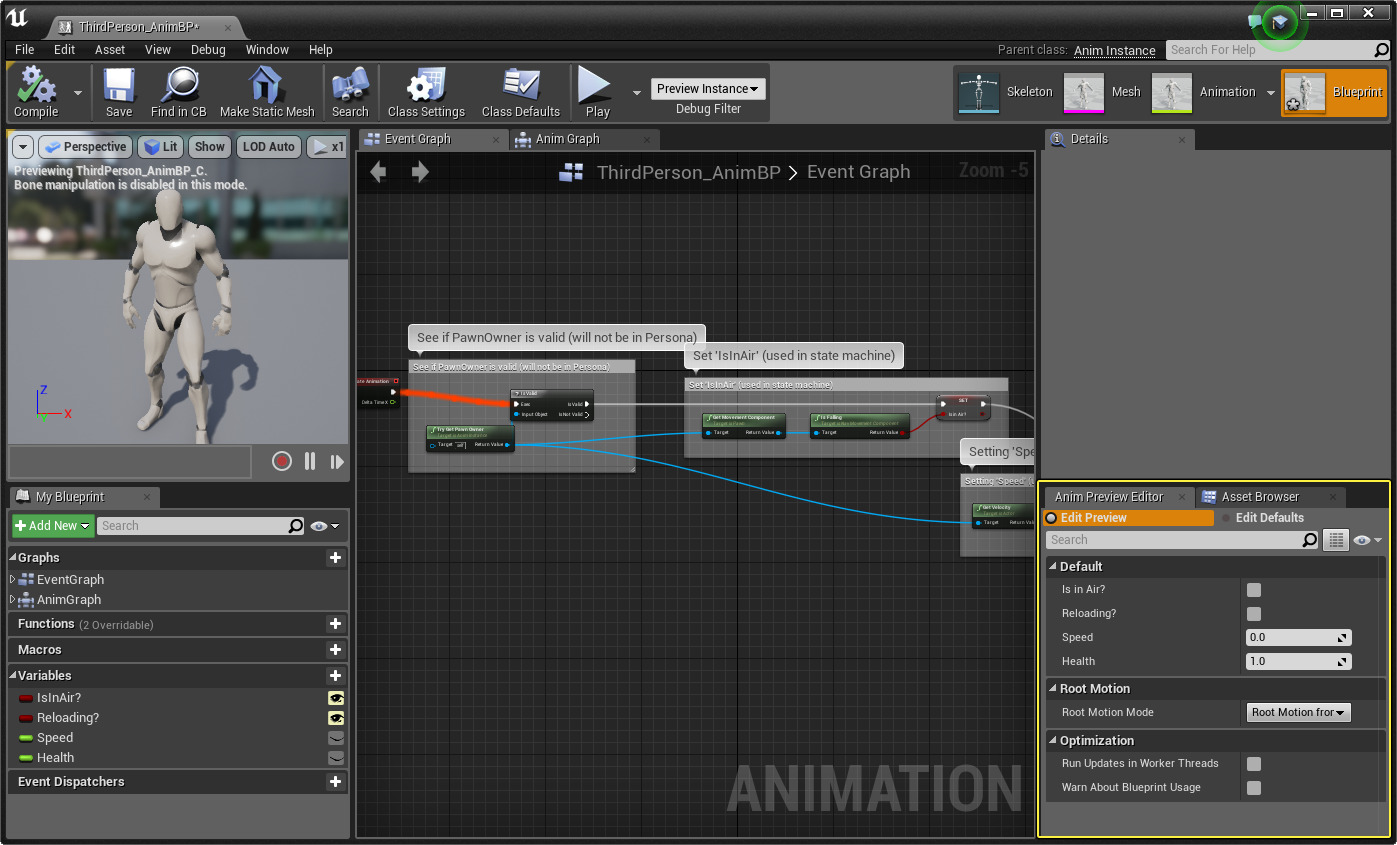Choose your operating system:
Windows
macOS
Linux

Animation ブループリント 内にある Anim Preview Editor (アニメーション プレビュー エディタ) には、Animation ブループリントに関連するすべての 変数 と変数のカテゴリが表示されます。 任意の Animation ブループリントを開くと、 [Animation Blueprint Editor] の右下隅に [Anim Preview Editor] が表示されます。 [Anim Preview Editor] では Animation ブループリントに関連する変数が表示されるだけでなく、変数の値を調整して、キャラクターのアニメーション ステートのビヘイビアの変化につながるロジックにどのように影響を与えるかを確認することができます。
画像をクリックしてフルサイズで表示
また、デフォルトで アセットブラウザ ウィンドウがタブとしてドッキングされています。
Animation ブループリント内で作成される変数を整理するためにカテゴリに割り当てることができます (何もカテゴリを選ばないと、 Default のカテゴリが選択されます)。

変数のカテゴリに付ける名前を入力するか、ドロップダウン メニューから以前作成したカテゴリを選択することができます。
アニメーション プレビュー エディタのモード
アニメーション プレビュー エディタは Edit Preview と Edit Defaults の 2 つのモードに分かれます。
Edit Preview モード
アニメーション プレビュー エディタのデフォルト オプションは、Edit Preview モードです。このモードでは、プレビューのスケルタルメッシュのみに影響を与える変数の変更ができます。
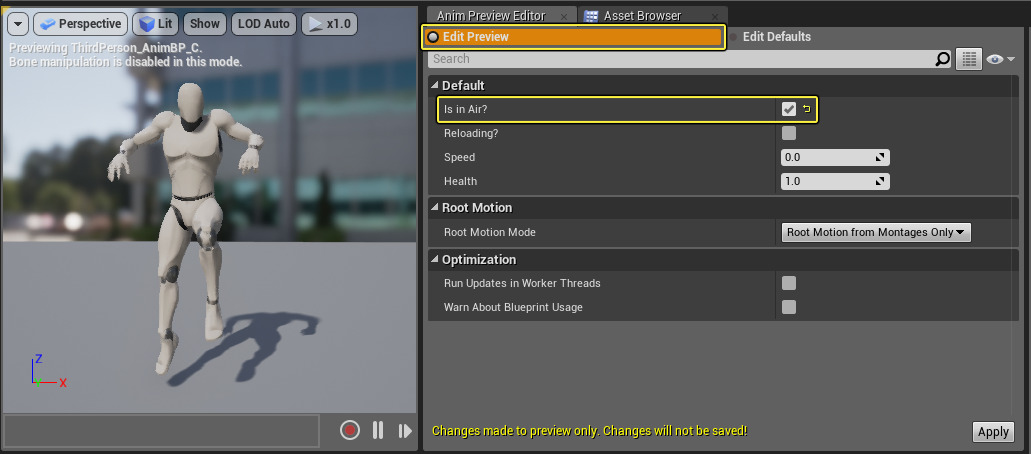
上の画面では、オプション IsInAir? が True に設定されていて、プレビュー メッシュ (Animation ブループリントのロジックに基づく) が落下ステートに入ります。 アニメーション プレビュー エディタの Edit Preview モードを使って変更されると、プレビュー メッシュのみが変更され、 [Apply] ボタンをクリックしない限り変更は保存されません。このボタンをクリックすることで値を新しいデフォルト値に割り当てます。
使用する Animation ブループリントの ルート モーション モード および 最適化 オプションを定義することもできます。
デフォルトを編集
Edit Defaults (デフォルトを編集) モードは、Edit Preview モードに似ていますが、このオプションではプロパティの実際のデフォルト値を編集します。

このモードで値を変更すると、ビューポートにプレビューが古くなっているという警告が表示されます ( Compile ボタンをクリックすると消えます)。
[Public View] オプションでは Public とマーク付けされているものだけを表示する、またはすべての変数を表示するかを切り替えることができます。

上の画面では変数 IsInAir? と Reloading は、 Public として定義されています。そのため、Public View が有効な場合、これらのみが Anim Preview エディタに表示されます。